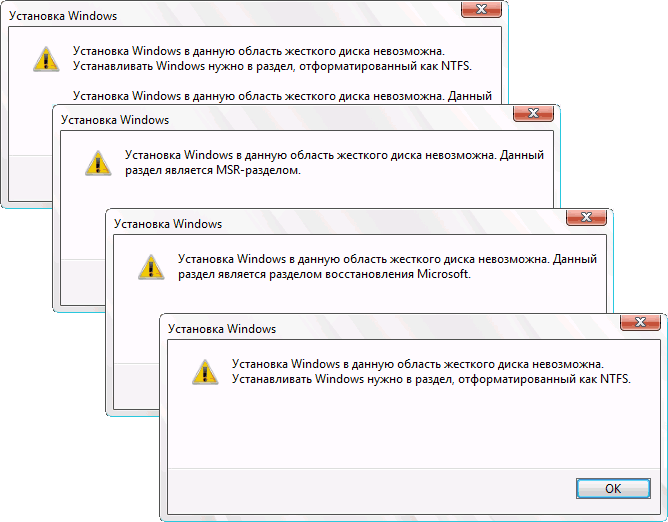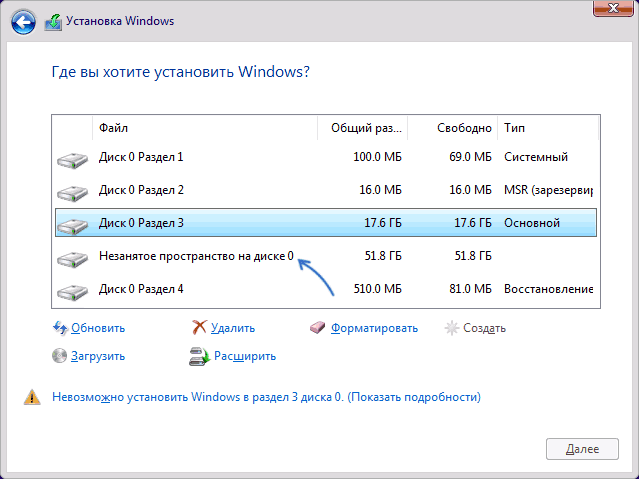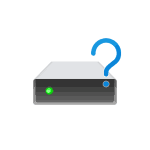 Некоторые пользователи ПК с Windows 11, Windows 10 или другой версией ОС могут заметить, что некоторые внутренние SATA-накопители HDD или SSD отображаются как съемные диски: обычно это не вызывает каких-либо проблем в работе, но может взывать вопросы.
Некоторые пользователи ПК с Windows 11, Windows 10 или другой версией ОС могут заметить, что некоторые внутренние SATA-накопители HDD или SSD отображаются как съемные диски: обычно это не вызывает каких-либо проблем в работе, но может взывать вопросы.
В этой статье о том, почему локальные диски могут отображаться как съемные, как это исправить при необходимости и дополнительная информация, которая может быть полезной в контексте рассматриваемой темы.
Hot Plug, Hot Swap и съемные диски SATA
То, как отображается диск в Windows (локальный диск или съемное устройство), применительно к внутренним SATA-накопителям зависит от того, какую информацию об этом диске сообщает БИОС материнской платы вашего ПК.
В случае, если материнская плата поддерживает горячую замену (Hot Swap или Hot Plug) дисков на отдельных разъемах SATA и эта функция включена в БИОС, с большой вероятностью Windows будет сообщать, что подключенный к этим разъемам диск является съемным устройством.
В случае если проблем в работе при этом не возникает, какие-либо действия предпринимать не обязательно — это нормальное поведение: диски, поддерживающие горячую замену, будут отображаться как съемные.
Как сделать, чтобы SATA-накопитель показывался как локальный, а не съемный диск
Если вам требуется сделать так, чтобы внутренние диски отображались и вели себя как локальные диски, а не съемные накопители, добиться этого можно одним из следующих способов:
- Отключить поддержку горячего подключения дисков в БИОС/UEFI
- Путем правки реестра Windows
В первом случае шаги будут следующими:
- Зайдите в БИОС/UEFI компьютера, обычно для этого достаточно использовать клавишу Delete (Del) при включении.
- Найдите опцию «Горячее подключение», «Hot Plug» или «Hot Swap» и переключите её в «Disabled» для SATA-порта, к которому подключен диск. Опция может находиться в разных разделах БИОС в зависимости от конкретной материнской платы: обычно это разделы Advanced Settings, Chipset, Integrated peripherals и какой-то подраздел, связанный с SATA Configuration.
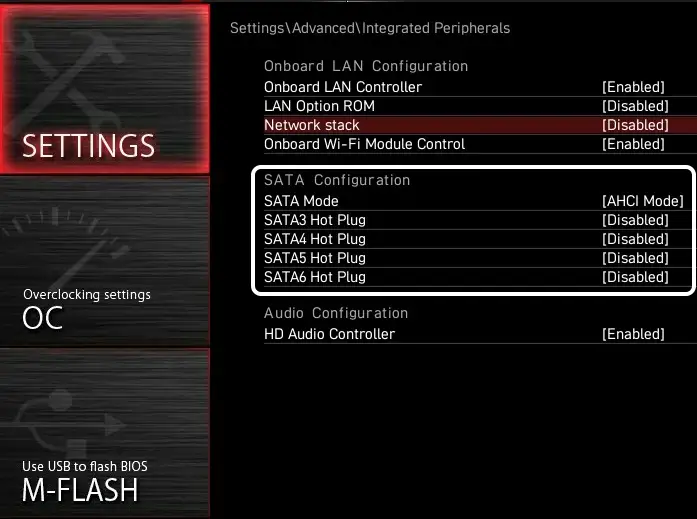
- Сохраните настройки БИОС и перезагрузите компьютер — если всё было проделано верно, диск станет локальным.
Обратите внимание: в ситуации, когда опции горячей замены отсутствуют или уже отключены, а диск продолжает определяться как съемный, попробуйте обновить БИОС вашей материнской платы, это может решить проблему.
Второй способ позволяет сделать диск «локальным» в самой Windows, задав соответствующие настройки в реестре. Прописать их можно вручную, но проще будет использовать командную строку:
- Откройте диспетчер устройств, а затем — свойства нужного диска в разделе «Дисковые устройства» (нажав по диску дважды, либо через пункт «Свойства» в контекстном меню).
- В свойствах устройства на вкладке «Общие» обратите внимание на номер шины (Bus Number) в пункте «Размещение».
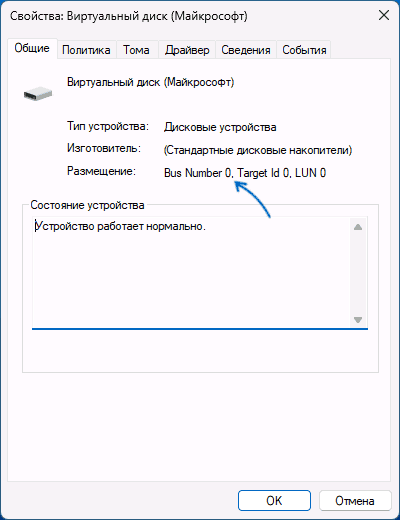
- Используйте следующую команду в командной строке, запущенной от имени администратора, заменив X на номер шины, полученный на 3-м шаге:
reg add "HKLM\SYSTEM\CurrentControlSet\Services\storahci\Parameters\Device" /f /v TreatAsInternalPort /t REG_MULTI_SZ /d X
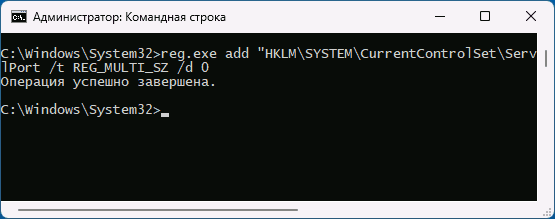
- После выполнения команды перезагрузите компьютер, диск должен стать локальным.
Примечание: команда, приведенная выше подойдет только для современных версий Windows 11-8, для Windows 7 используйте следующую команду, также заменив X на номер шины:
reg add "HKLM\SYSTEM\CurrentControlSet\Services\msahci\Controller0\ChannelX\" /f /v TreatAsInternalPort /t REG_DWORD /d 0x00000001
Также для некоторых материнских плат без поддержки горячего подключения дисков может сработать ручная загрузка и установка оригинальных драйверов чипсета с сайта производителей, а при наличии отдельной загрузки — и драйверов SATA.
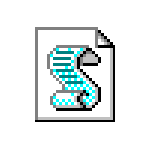 Некоторые пользователи Windows 11, Windows 10 могут столкнуться с сообщениями об ошибках Windows Script Host при входе в систему, запуске каких-либо программ и в других ситуациях. Сами ошибки могут отличаться: «Не удается найти указанный файл», «Не удается найти файл сценария», «Не удается сохранить ярлык» и другие.
Некоторые пользователи Windows 11, Windows 10 могут столкнуться с сообщениями об ошибках Windows Script Host при входе в систему, запуске каких-либо программ и в других ситуациях. Сами ошибки могут отличаться: «Не удается найти указанный файл», «Не удается найти файл сценария», «Не удается сохранить ярлык» и другие.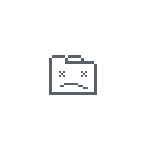 При открытии очередной страницы в браузере Google Chrome вы можете столкнуться с ошибкой с кодом «Out of Memory» и текстом: «Недостаточно памяти для загрузки страницы», «Chrome не хватает памяти для показа этой страницы» или «Опаньки… При загрузке этой страницы возникли неполадки».
При открытии очередной страницы в браузере Google Chrome вы можете столкнуться с ошибкой с кодом «Out of Memory» и текстом: «Недостаточно памяти для загрузки страницы», «Chrome не хватает памяти для показа этой страницы» или «Опаньки… При загрузке этой страницы возникли неполадки».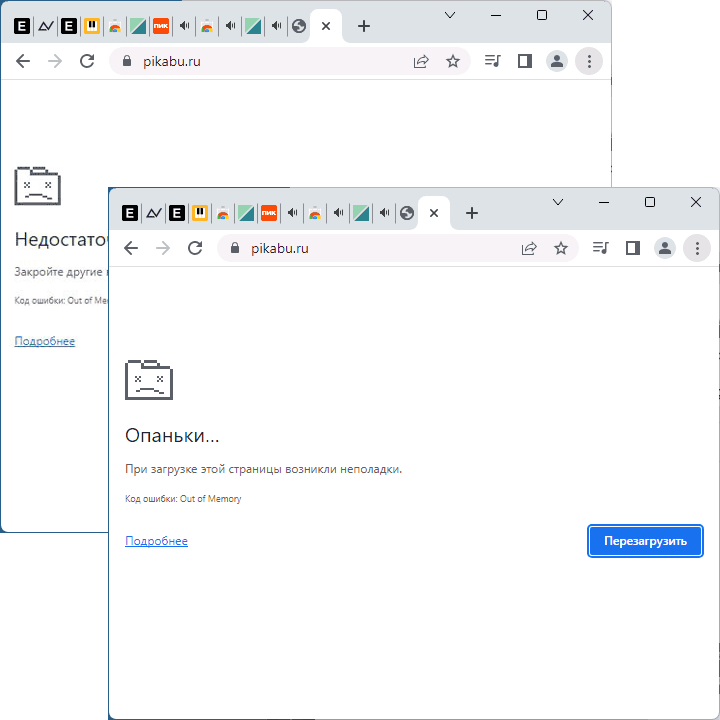
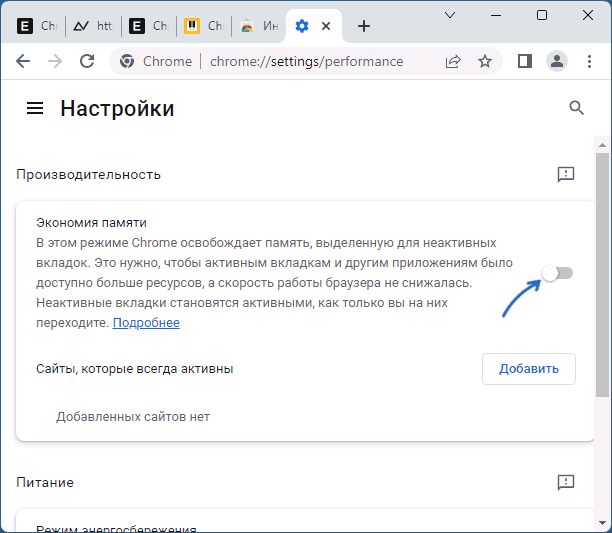
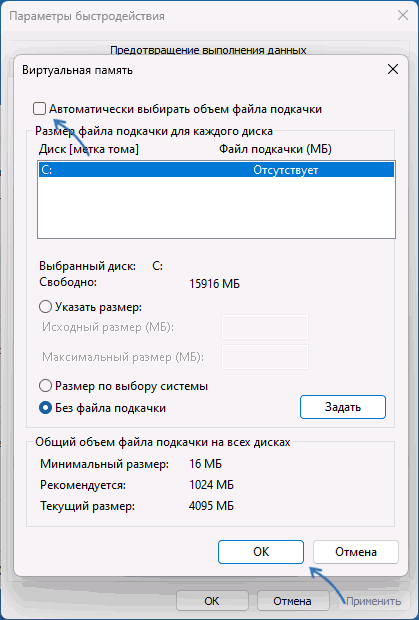
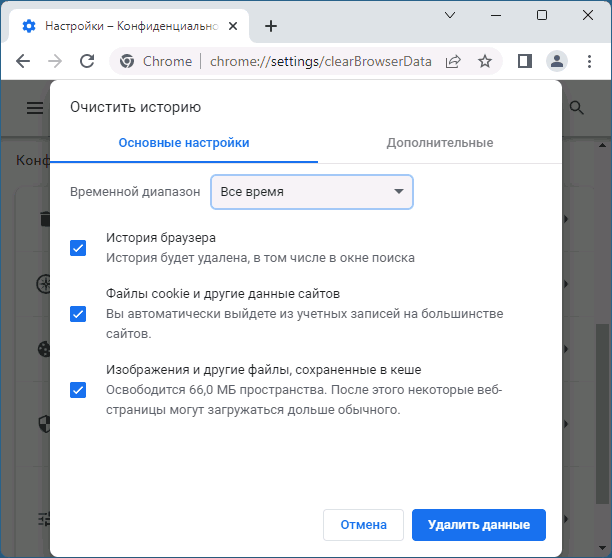
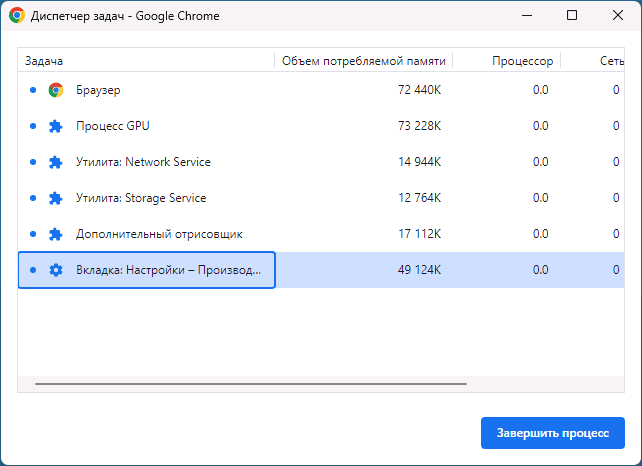
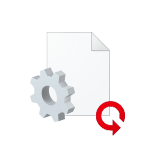 Если после ручного или автоматического обновления драйверов вы наблюдаете проблемы с работой каких-либо устройств, либо системы в целом, одно из первых решений — попробовать откатить драйвер на его предыдущую версию.
Если после ручного или автоматического обновления драйверов вы наблюдаете проблемы с работой каких-либо устройств, либо системы в целом, одно из первых решений — попробовать откатить драйвер на его предыдущую версию.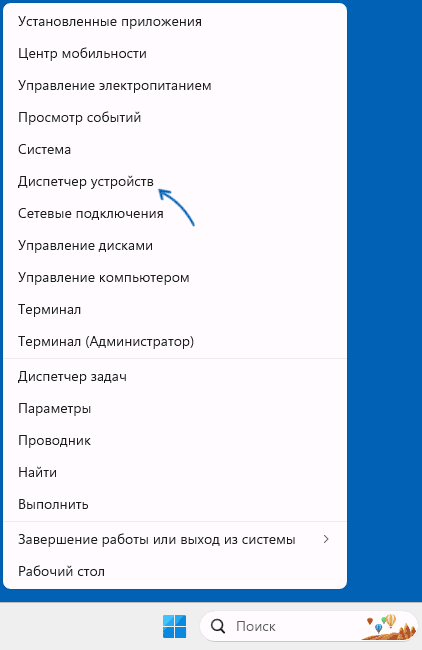
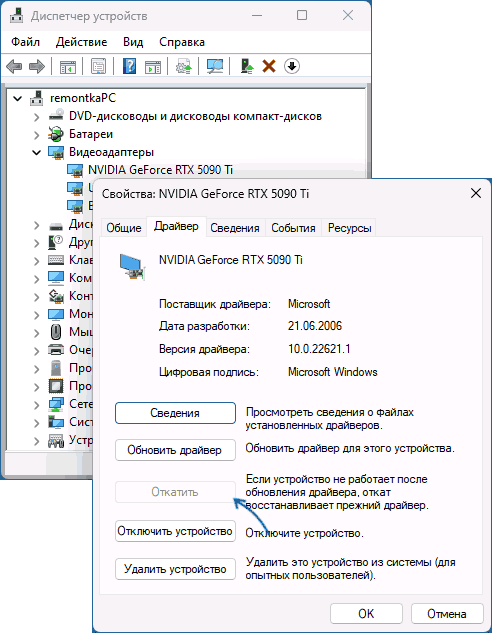
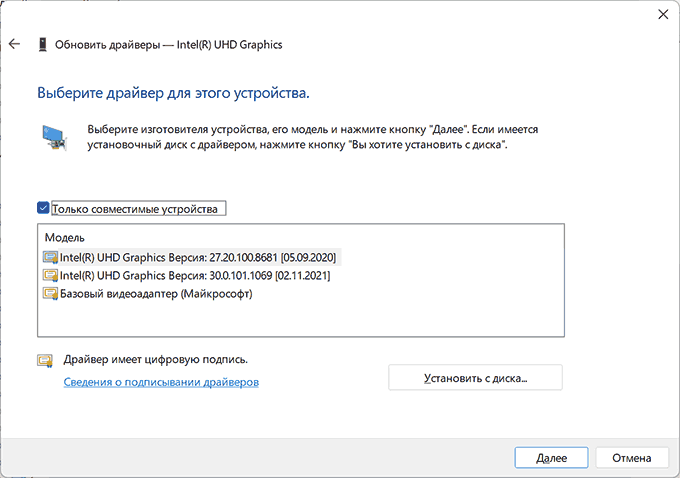
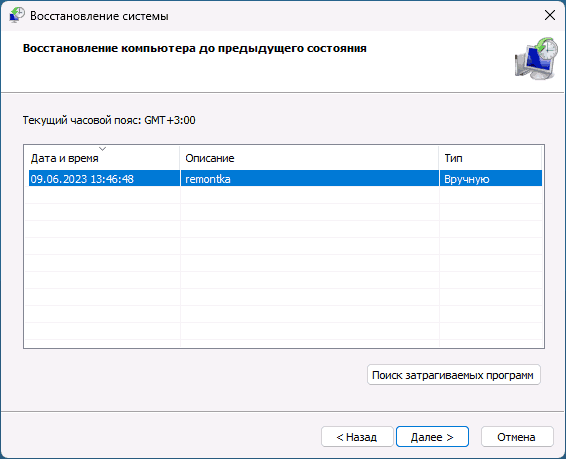
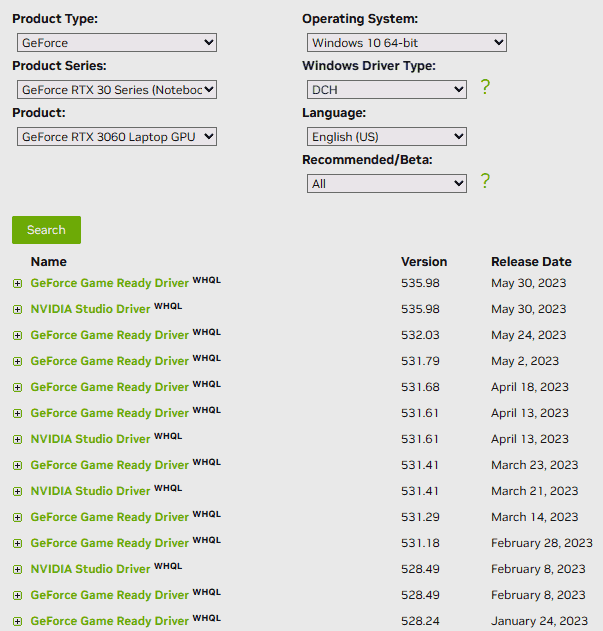
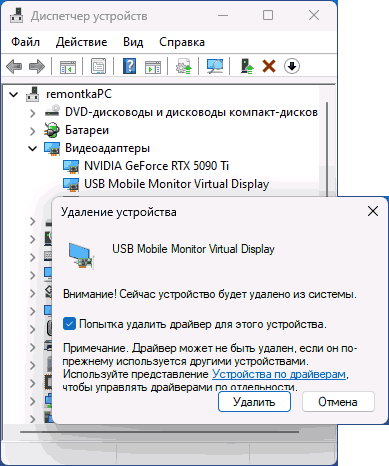
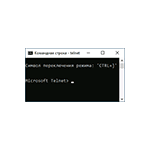 Несмотря на то, что Telnet протокол уже редко используется, что связано с отсутствием шифрования и проверки подлинности данных, у некоторых пользователей могут возникать задачи, требующие подключения с использованием клиента Telnet.
Несмотря на то, что Telnet протокол уже редко используется, что связано с отсутствием шифрования и проверки подлинности данных, у некоторых пользователей могут возникать задачи, требующие подключения с использованием клиента Telnet.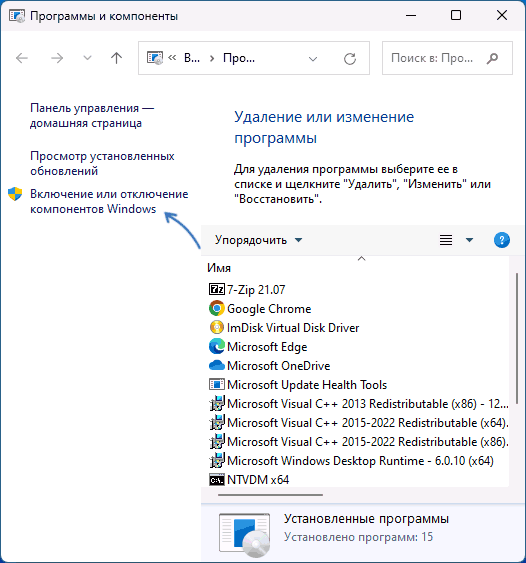
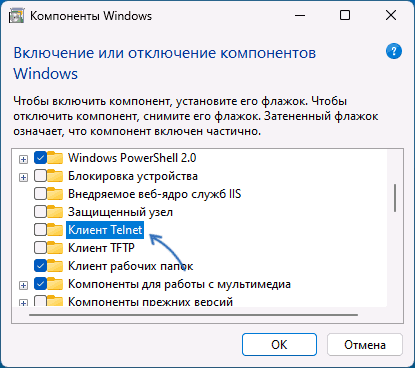
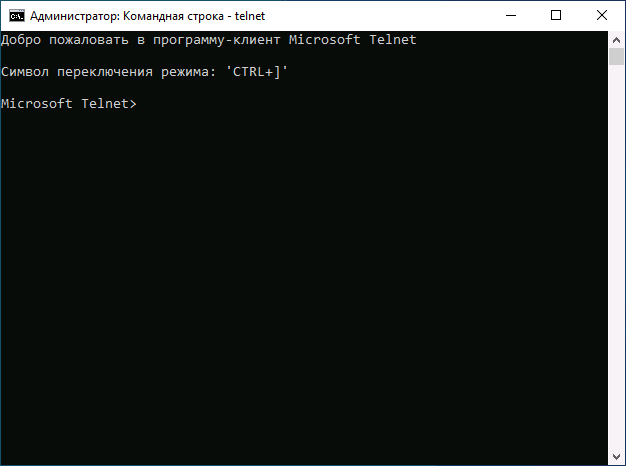
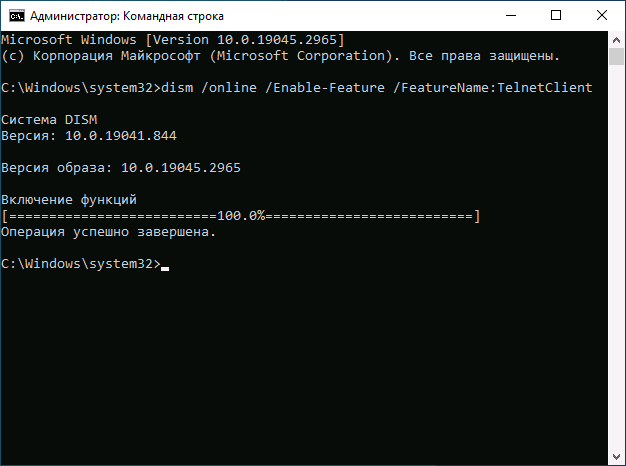
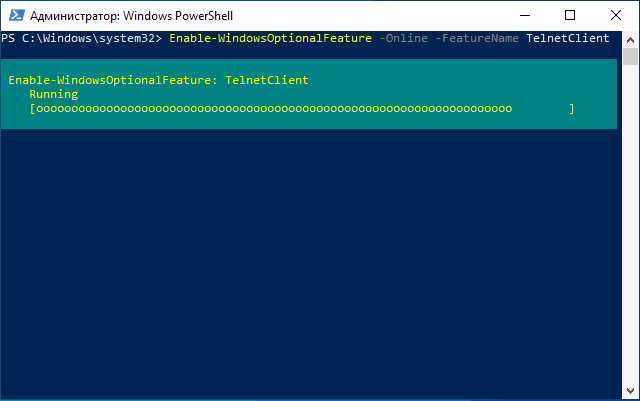
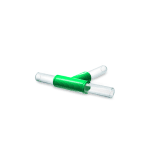 Настройка MTU (Maximum Transmission Unit) знакома большинству пользователей, которые когда-либо настраивали Wi-Fi роутеры, но доступна и в Windows для Ethernet и других подключений. MTU — это максимальный размера блока данных одного пакета в байтах (без учета размера заголовка), стандартный размер — 1500 байт.
Настройка MTU (Maximum Transmission Unit) знакома большинству пользователей, которые когда-либо настраивали Wi-Fi роутеры, но доступна и в Windows для Ethernet и других подключений. MTU — это максимальный размера блока данных одного пакета в байтах (без учета размера заголовка), стандартный размер — 1500 байт.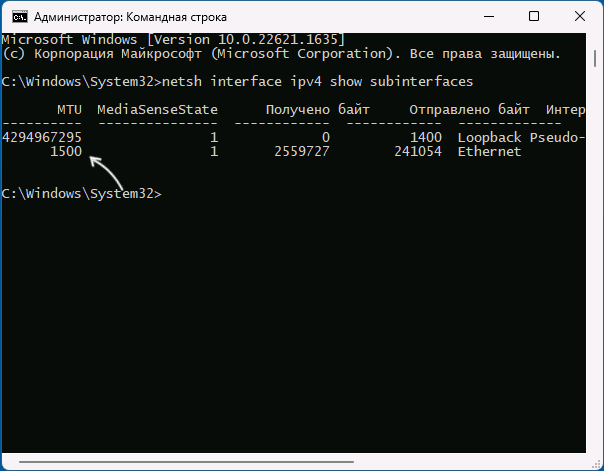
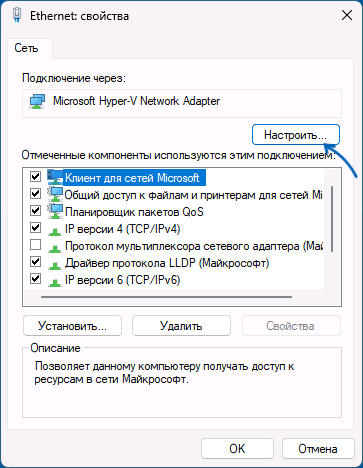
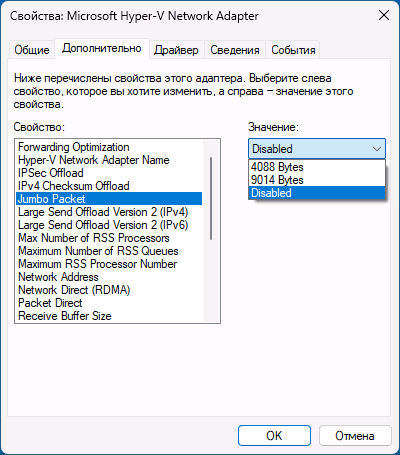
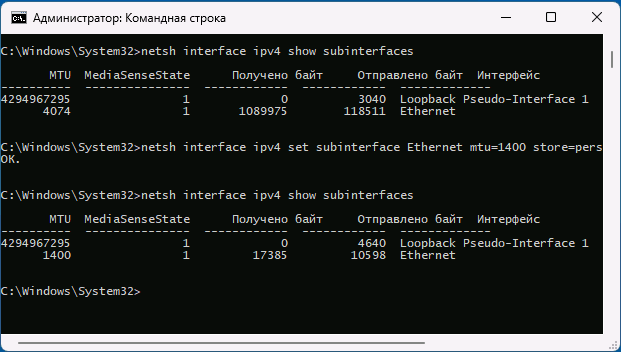
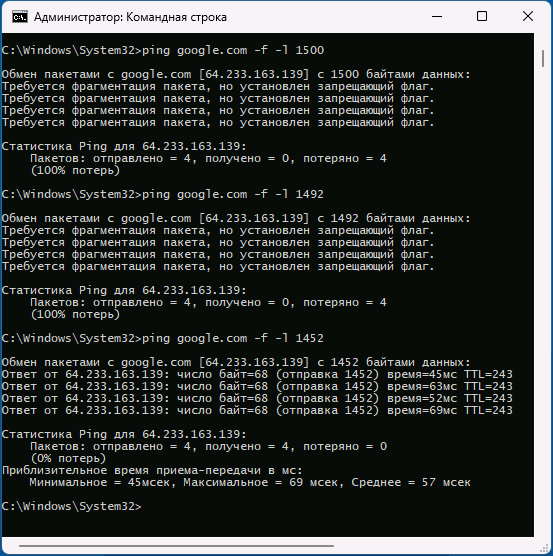
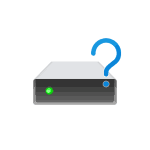 Некоторые пользователи ПК с Windows 11, Windows 10 или другой версией ОС могут заметить, что некоторые внутренние SATA-накопители HDD или SSD отображаются как съемные диски: обычно это не вызывает каких-либо проблем в работе, но может взывать вопросы.
Некоторые пользователи ПК с Windows 11, Windows 10 или другой версией ОС могут заметить, что некоторые внутренние SATA-накопители HDD или SSD отображаются как съемные диски: обычно это не вызывает каких-либо проблем в работе, но может взывать вопросы.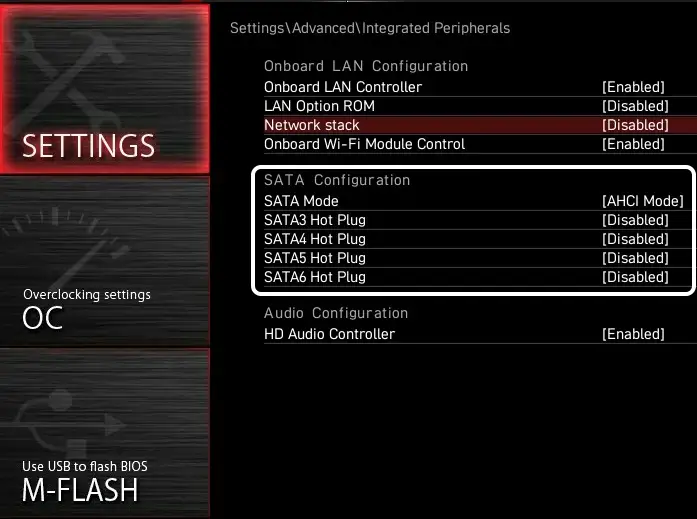
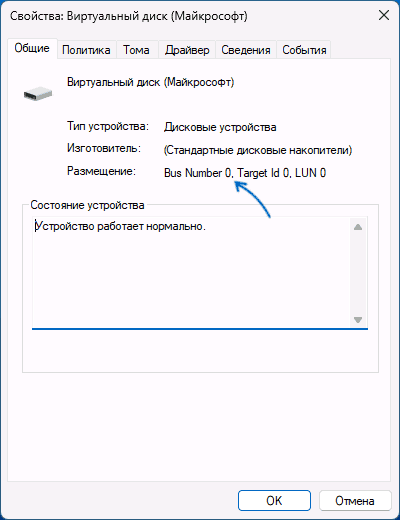
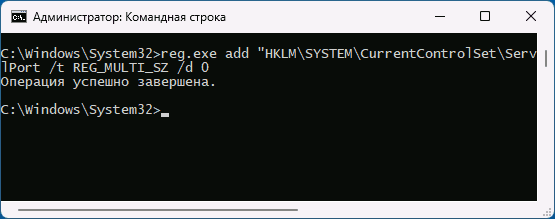
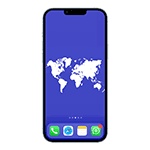 Продаваемые сегодня в России телефоны Apple iPhone, в большинстве своем выпущены не для рынка РФ, а для других стран. Обычно это не играет роли для пользователя, но модели для некоторых стран могут иметь те или иные отличия в части поддерживаемых диапазонов, возможности использования или отключения функций, СИМ-карт.
Продаваемые сегодня в России телефоны Apple iPhone, в большинстве своем выпущены не для рынка РФ, а для других стран. Обычно это не играет роли для пользователя, но модели для некоторых стран могут иметь те или иные отличия в части поддерживаемых диапазонов, возможности использования или отключения функций, СИМ-карт.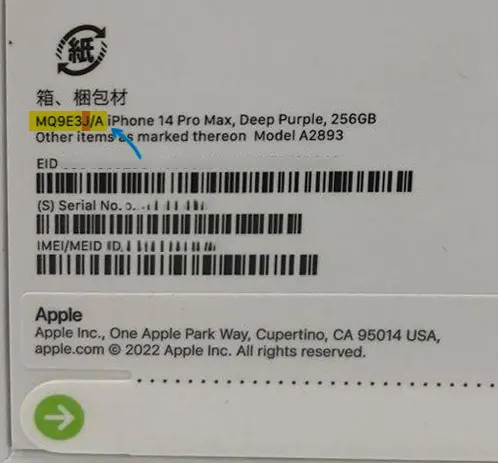
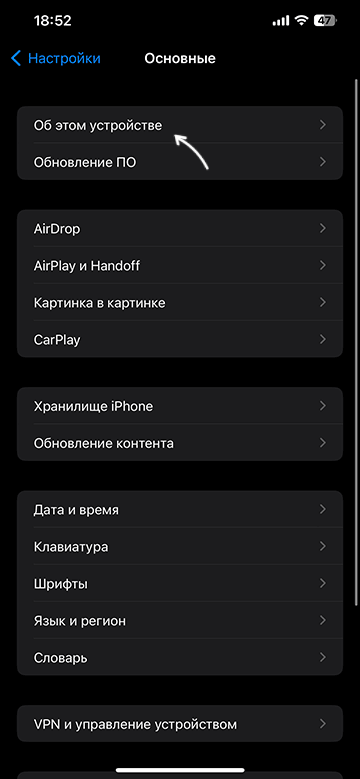
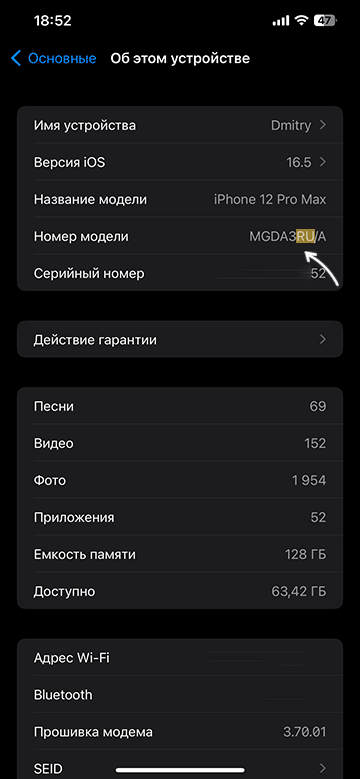
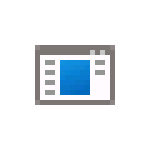 Пользователи Windows 11 и Windows 10 могут заметить процесс LockApp.exe в диспетчере задач, запущенный от имени пользователя и, в большинстве случаев, не вызывающей какой-либо нагрузки на систему или иных проблем.
Пользователи Windows 11 и Windows 10 могут заметить процесс LockApp.exe в диспетчере задач, запущенный от имени пользователя и, в большинстве случаев, не вызывающей какой-либо нагрузки на систему или иных проблем.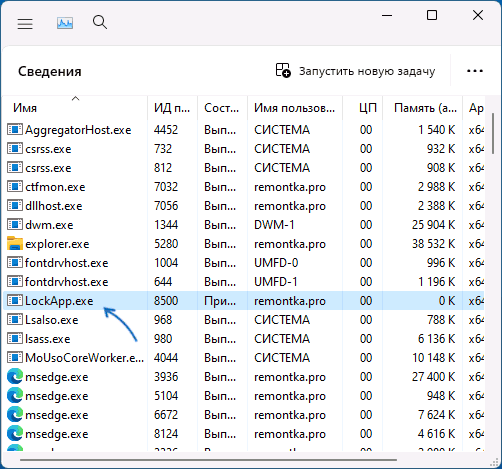
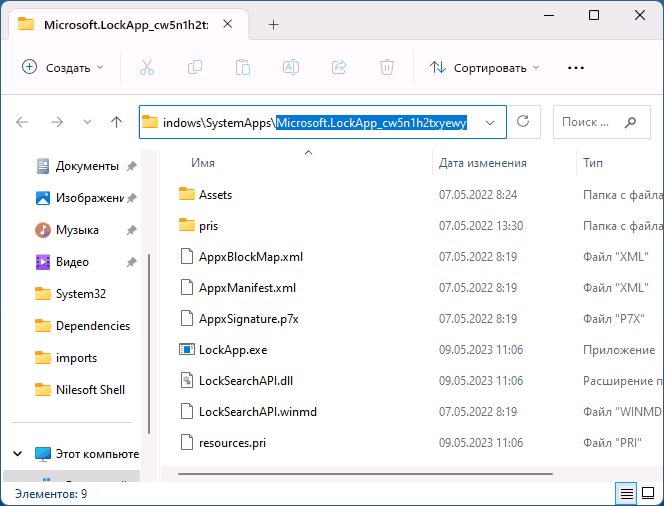
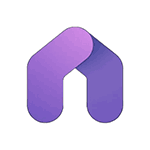 Виджеты или «мини-приложения» в Windows 11 в текущей их реализации нельзя назвать очень полезными, особенно для русскоязычного пользователя. Однако, недавно появилась возможность добавить в них индикаторы нагрузки на процессор, использование памяти и видеокарты, а также сетевого трафика — а это уже может заинтересовать кого-то из пользователей.
Виджеты или «мини-приложения» в Windows 11 в текущей их реализации нельзя назвать очень полезными, особенно для русскоязычного пользователя. Однако, недавно появилась возможность добавить в них индикаторы нагрузки на процессор, использование памяти и видеокарты, а также сетевого трафика — а это уже может заинтересовать кого-то из пользователей.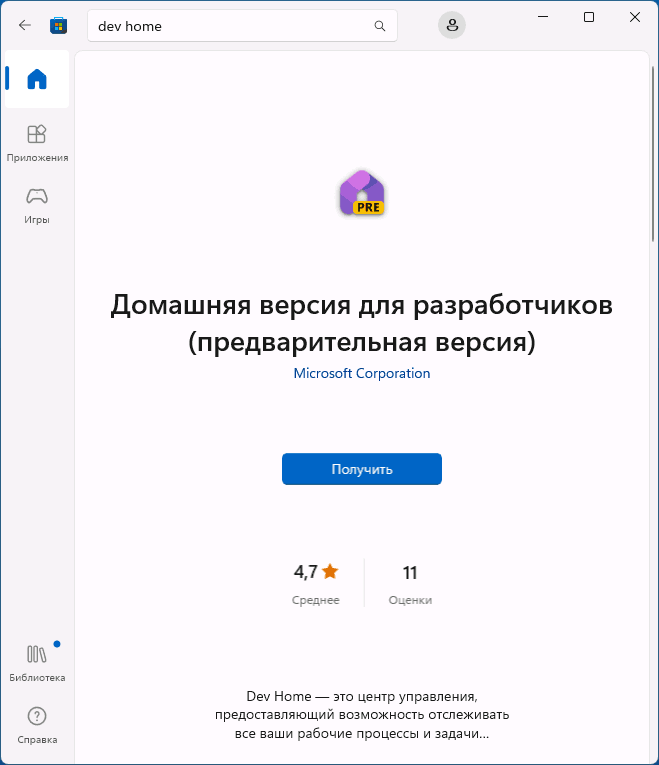
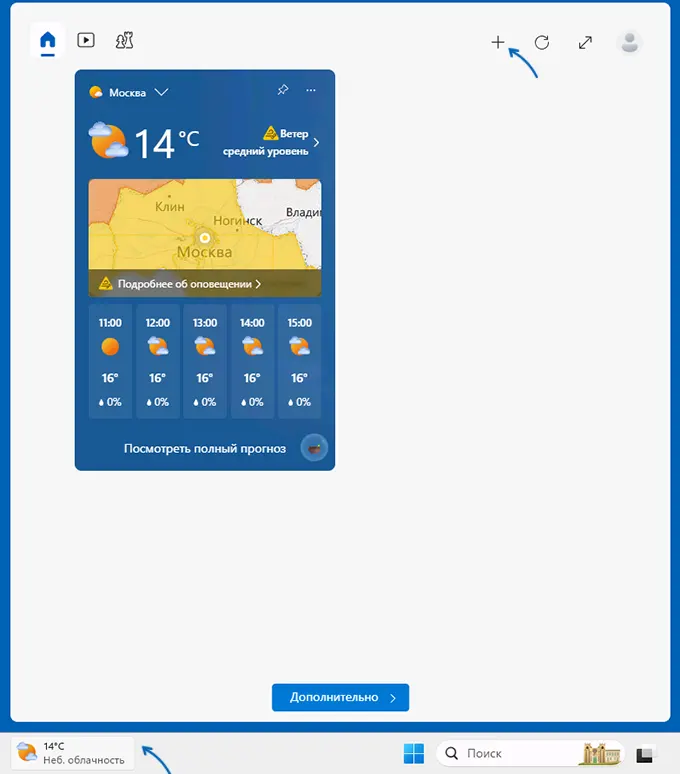
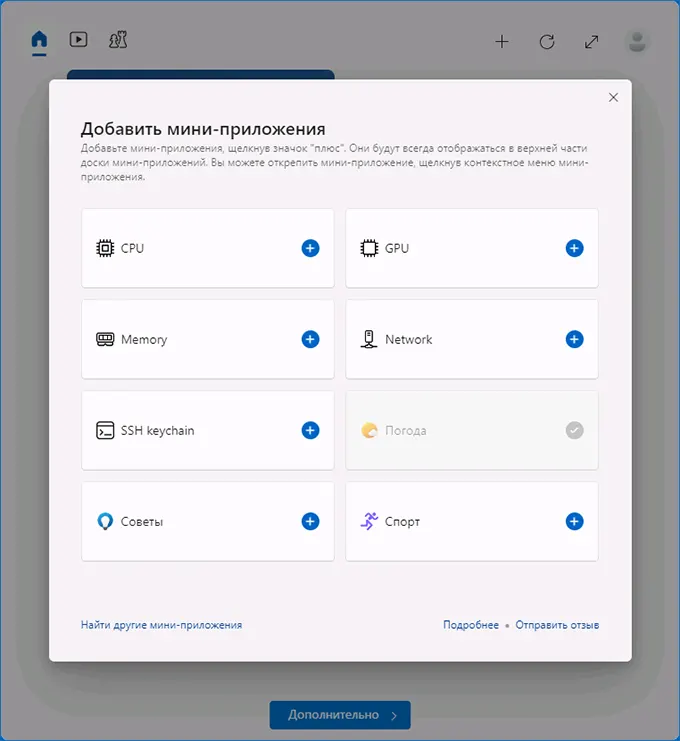
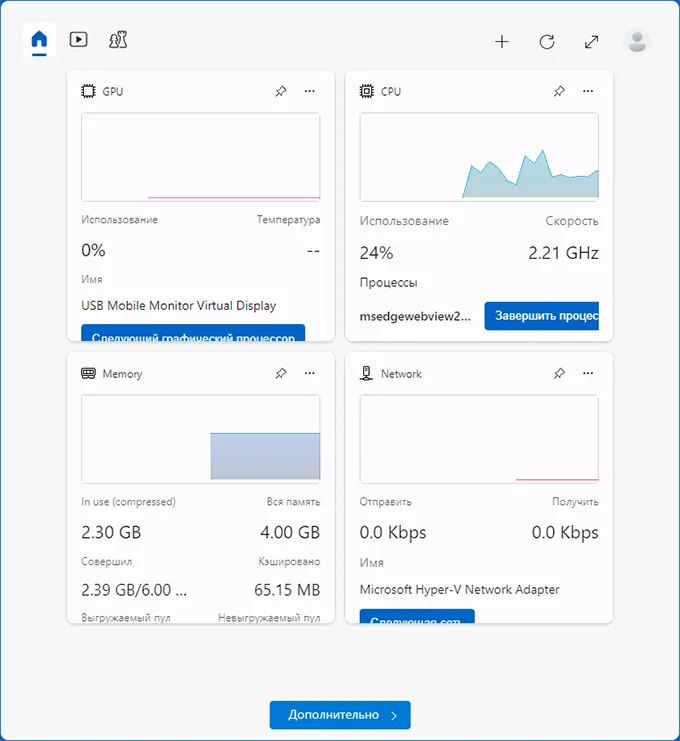
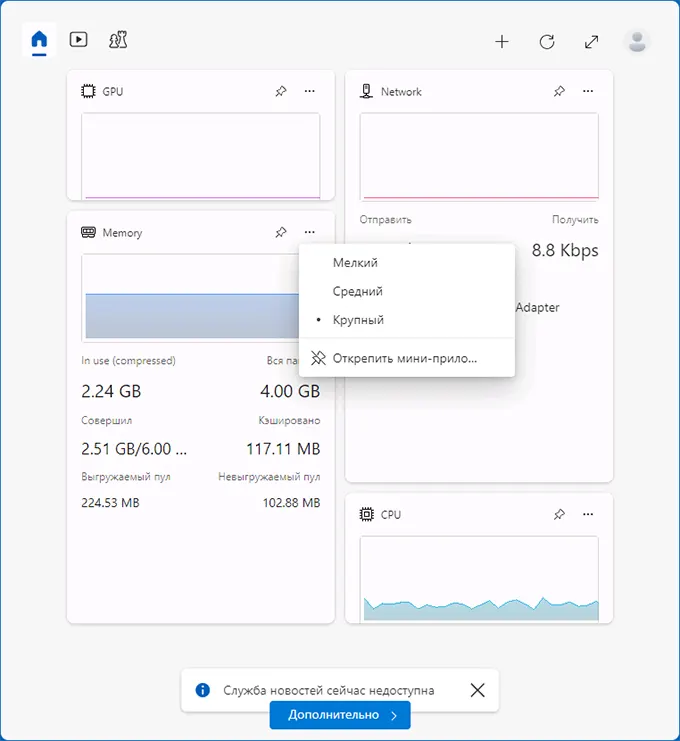
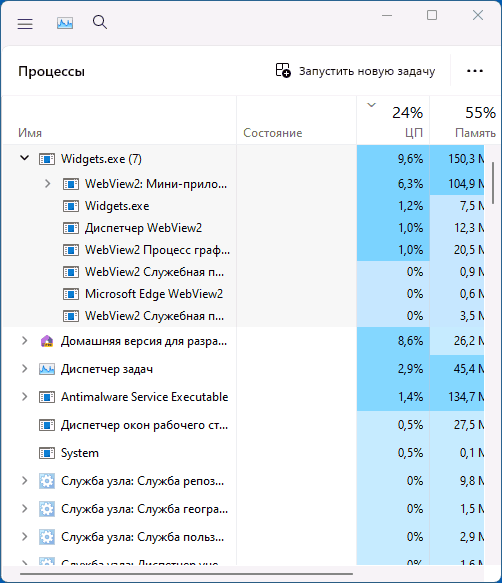
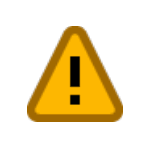 Одна из ошибок, с которой можно столкнуться при установке Windows 11, 10 или другой версии на компьютере — сообщение «Установка Windows в данную область жесткого диска невозможна» с последующим пояснением о том, что именно произошло.
Одна из ошибок, с которой можно столкнуться при установке Windows 11, 10 или другой версии на компьютере — сообщение «Установка Windows в данную область жесткого диска невозможна» с последующим пояснением о том, что именно произошло.